电脑声音不正常如何刷新恢复原厂设置?
- 电脑知识
- 2025-03-14
- 14
电脑是我们日常使用中不可或缺的工具,而声音输出问题往往会影响我们的使用体验。当您的电脑出现了声音异常,如无声、声小、噪音杂音等问题时,您可能需要进行一些设置以刷新并恢复声音至原厂状态。本文将全面指导您如何一步步解决电脑声音不正常的问题,并恢复到最佳工作状态。
一、电脑声音问题的常见原因
由于电脑声音不正常可能由多种因素引起,因此在进行任何操作之前,了解可能的原因至关重要。常见原因包括:
驱动程序已过时或损坏
系统设置错误
硬件问题(如扬声器损坏)
存在软件冲突
系统文件损坏
了解这些常见原因后,我们可以根据这些点逐一排查。
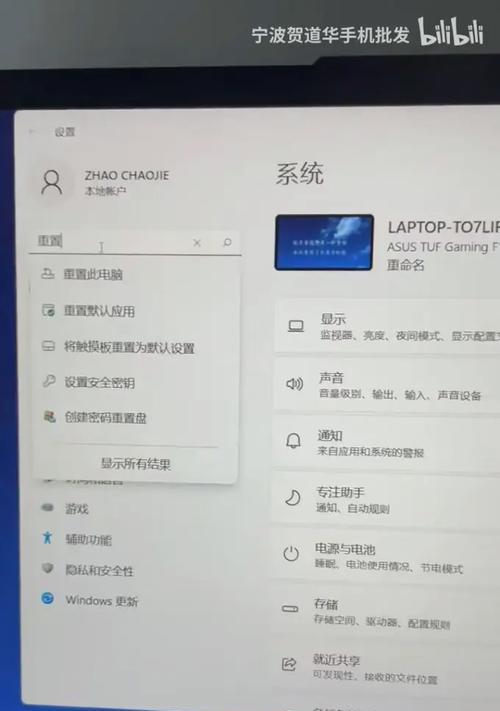
二、检查硬件连接
在进行任何软件调整之前,首先应检查物理连接是否正确。确保扬声器或耳机已正确连接到电脑,并且音量开关已开启至合适位置。如果您的电脑有多个声音输出设备,尝试切换到其它设备以确认是否有输出。
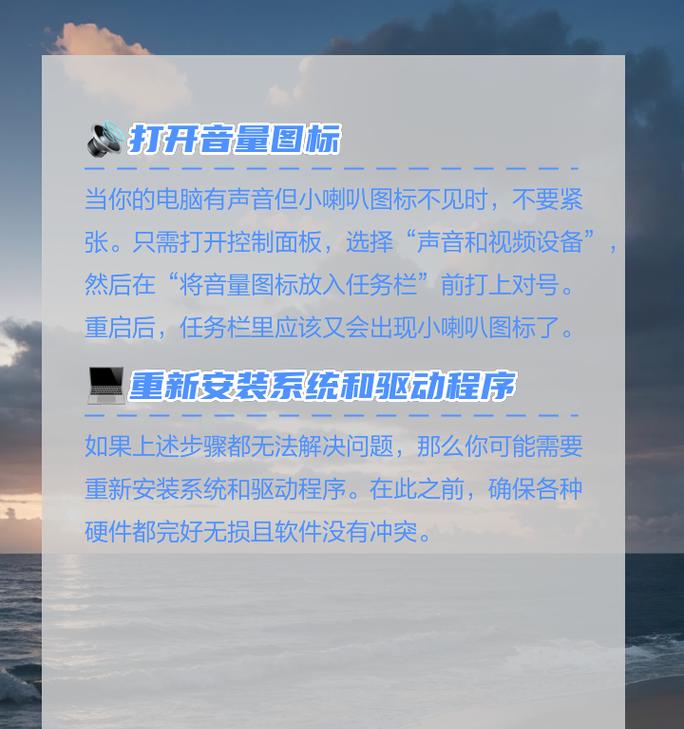
三、重启电脑声音服务
在某些情况下,简单的重启声音服务即可解决问题。具体步骤如下:
1.按下`Win+R`键打开运行对话框,并输入`services.msc`,按下回车。
2.在服务列表中找到`WindowsAudio`和`WindowsAudioEndpointBuilder`服务项目。
3.确保这两个服务正在运行。如果未运行,请右键点击并选择`启动`。
4.重启电脑后检查声音是否恢复正常。
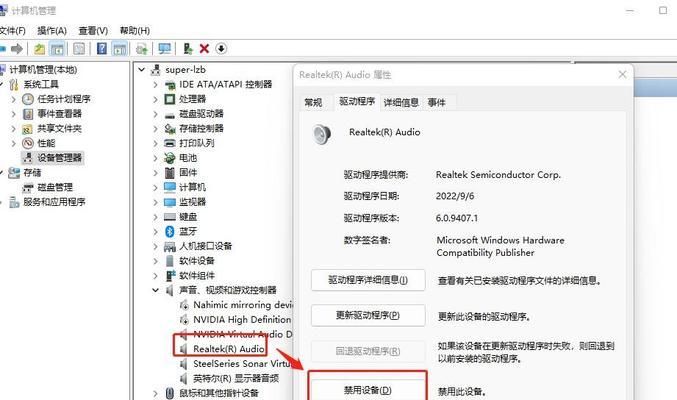
四、更新或重新安装音频驱动程序
音频驱动过时或损坏是导致电脑声音不正常的一个常见原因。更新或重新安装音频驱动程序通常可以解决问题。
1.更新驱动程序
打开设备管理器,找到声音、视频和游戏控制器。
右键点击您的音频设备,选择更新驱动程序。
按照提示完成更新安装。
2.重新安装驱动程序
同样首先在设备管理器中找到音频设备。
卸载当前音频设备驱动程序,再重启电脑。
重启后,电脑会自动尝试安装最新的驱动程序。
如果上述方法无效,您可以去设备制造商网站下载最新的驱动程序手动安装。
五、检查和调整系统声音设置
错误的系统声音设置可能会导致音质异常。请按照以下步骤进行检查和调整:
1.打开控制面板,选择硬件和声音下的`声音`选项。
2.在播放标签页中,确认所选设备为正确的输出设备,并调整音量至合适水平。
3.选择`通信`标签,根据需要调整系统应对静音或者降低其他声音的设置。
六、执行系统还原
如果上述办法都未能解决问题,系统还原可能是一个有效的选择。系统还原可以将电脑的设置和驱动程序恢复到之前的一个正常状态。
1.打开系统属性,选择系统保护,然后选中`系统还原`。
2.按照向导进行操作,选择一个适当的还原点进行还原。
3.重启电脑后,检查声音问题是否已经解决。
七、硬件损坏的诊断与修复
如果声音问题依旧无法解决,可能需要进一步检查硬件是否损坏。例如:
尝试使用另一对耳机或外接扬声器。
如果是内置扬声器问题,可以借助外部音频设备。
若上述测试均有问题,可能意味着主板上的音频芯片或其他相关硬件出现故障。
这种情况下,建议联系专业技术人员进一步诊断和修复。
八、备份与预防
在解决完电脑声音问题后,为了预防复发,建议定期进行以下操作:
定期更新驱动程序和操作系统。
定期使用系统还原点备份重要系统设置。
定期检查音频设备和连接线的物理状态。
综上所述
电脑声音问题可能由多种原因引起,但通常通过上述步骤的检查与调整可以得到有效解决。从检查硬件连接到系统还原,本指南旨在全面指导用户一步步诊断并恢复电脑的正常声音输出。如果问题依然存在,可能需要专业的硬件检查及维修。希望本文能为您解决电脑声音不正常的问题提供实质性的帮助!
版权声明:本文内容由互联网用户自发贡献,该文观点仅代表作者本人。本站仅提供信息存储空间服务,不拥有所有权,不承担相关法律责任。如发现本站有涉嫌抄袭侵权/违法违规的内容, 请发送邮件至 3561739510@qq.com 举报,一经查实,本站将立刻删除。